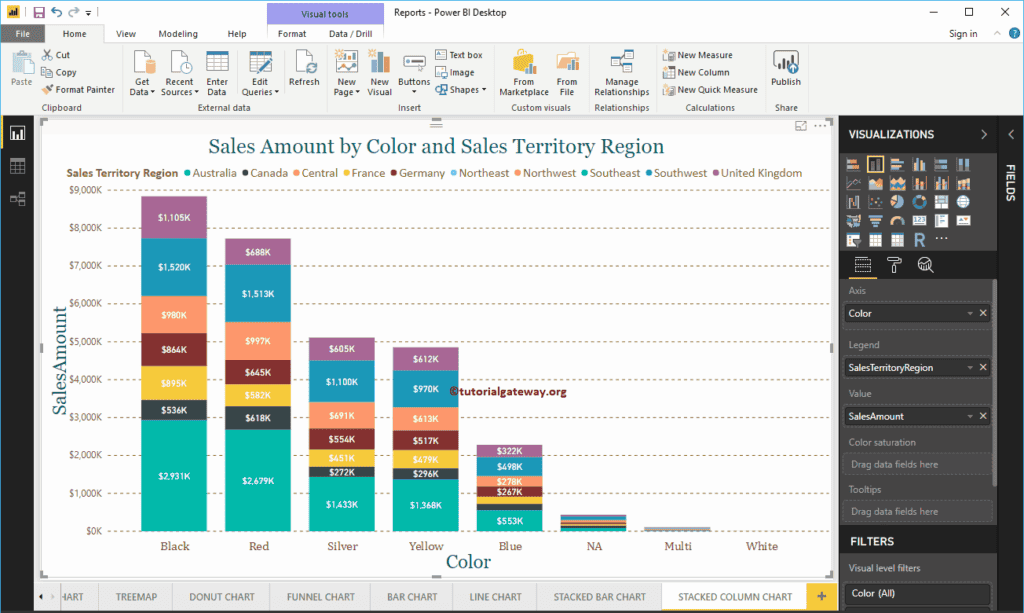Power BI 堆叠柱状图可用于可视化多个维度与单个度量的对比。我将通过一个示例向您展示如何创建堆叠柱状图。
本次堆叠柱状图演示,我们将使用我们在上一篇文章中创建的 SQL 数据源。因此,请参阅连接到 SQL Server和图表列表文章,以了解Power BI中的数据源。
如何在 Power BI 中创建堆叠柱状图
要创建堆叠柱状图,请将“销售额”从“字段”窗格拖放到“画布”区域。它会自动创建一个柱状图。
单击“可视化”窗格下的“堆叠柱状图”,即可自动将柱状图转换为堆叠柱状图。接下来,我将在“轴”部分添加颜色,以创建显示按颜色划分的销售额的柱状图。
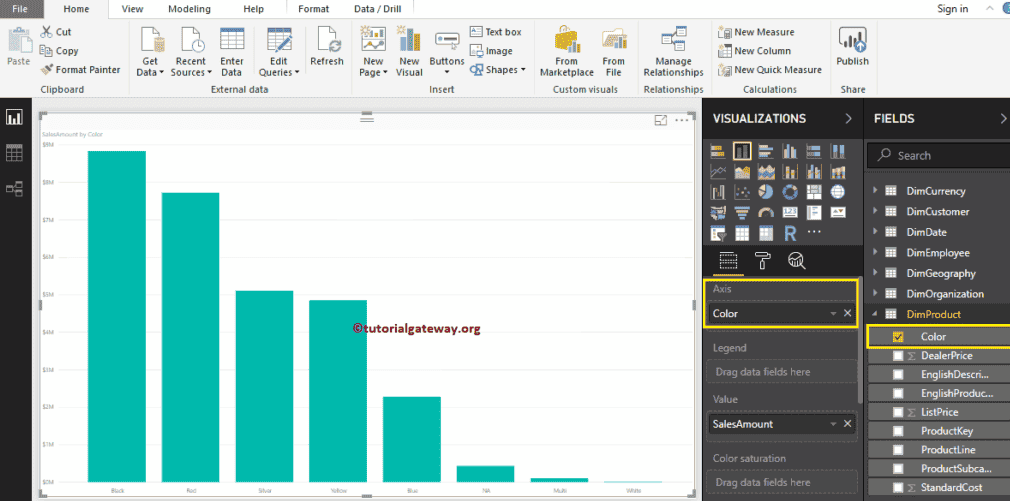
接下来,我们将“销售区域名称”添加到“图例”部分,以将其转换为堆叠柱状图。
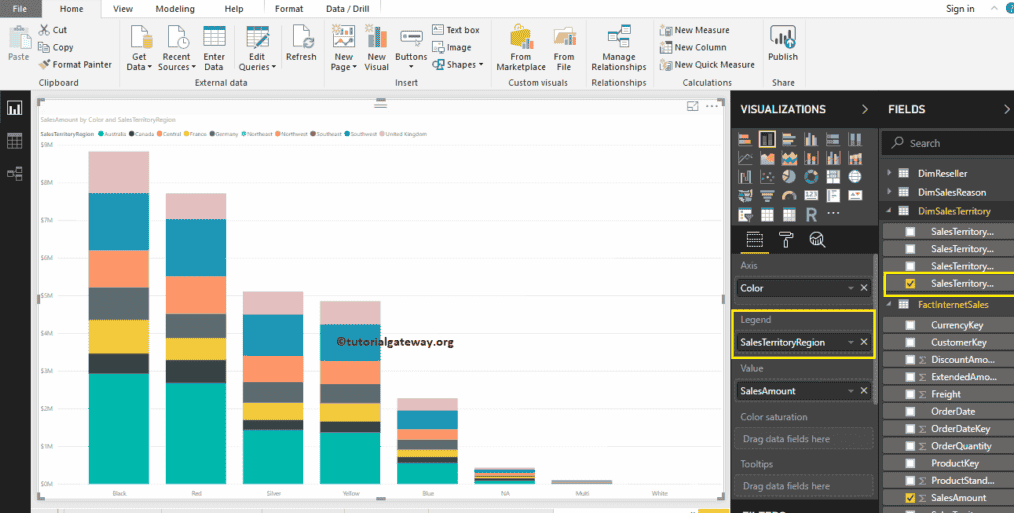
将鼠标悬停在垂直条的任何部分上,都会显示区域、颜色及其销售额的工具提示。
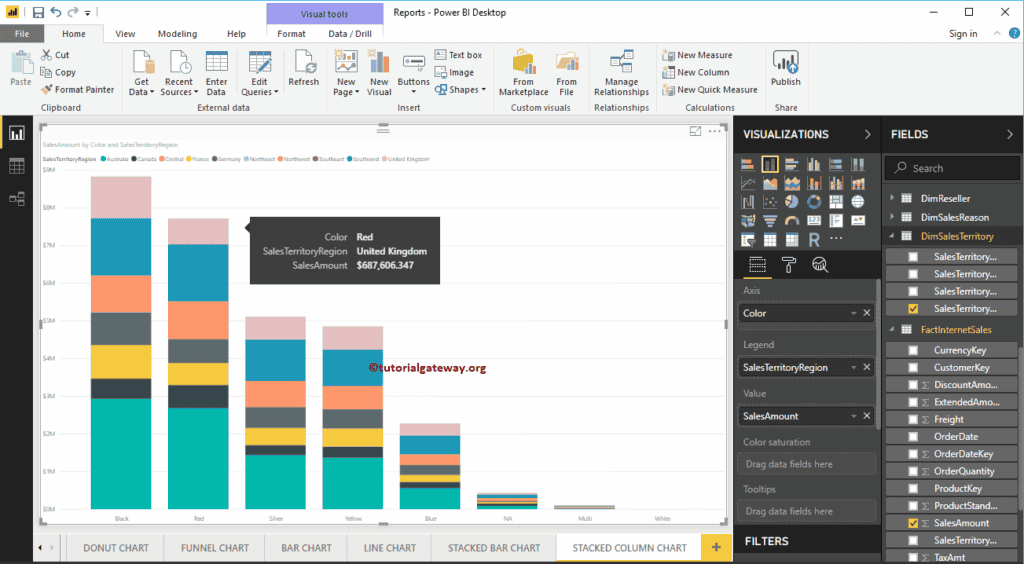
这次我们用“省州名称”替换了“轴”部分中的“颜色”。从下面的屏幕截图中,您可以看到“区域名称”充当了条形颜色。您无法将区域分组到州内(州名继承自区域)。将鼠标悬停在任何垂直条上都会显示州名、区域工具提示和销售额。
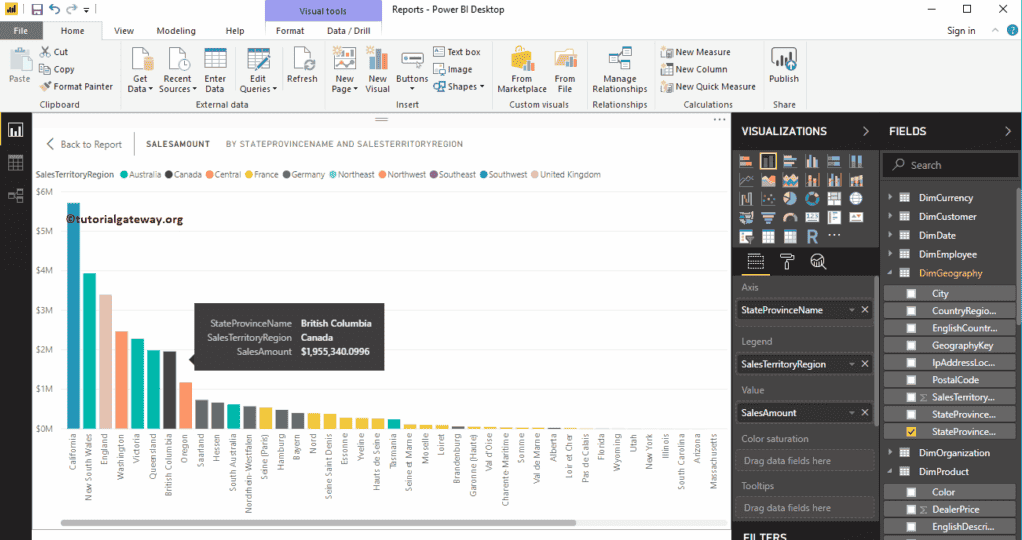
创建 Power BI 堆叠柱状图 方法 2
首先,单击“可视化”窗格下的“堆叠柱状图”。它会创建一个带有虚拟数据的堆叠柱状图。
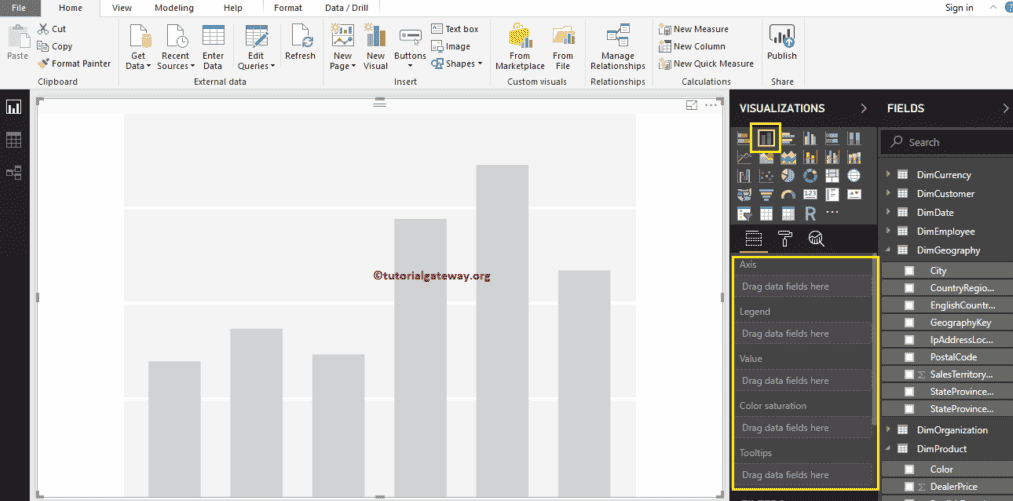
要向 Power BI 堆叠柱状图添加数据,我们需要添加所需的字段
- 轴:请指定代表垂直条的列。
- 图例:指定用于划分垂直条的列。
- 值:任何数值,例如销售额、总销售额等。
我将“销售额”从“字段”窗格拖到“值”字段,将“颜色”字段拖到“轴”部分。接下来,将 DimSalesTerritory 表中的“销售区域名称”添加到“图例”部分。您可以通过将“区域”拖到“图例”部分或简单地勾选“销售区域名称”列来完成此操作。
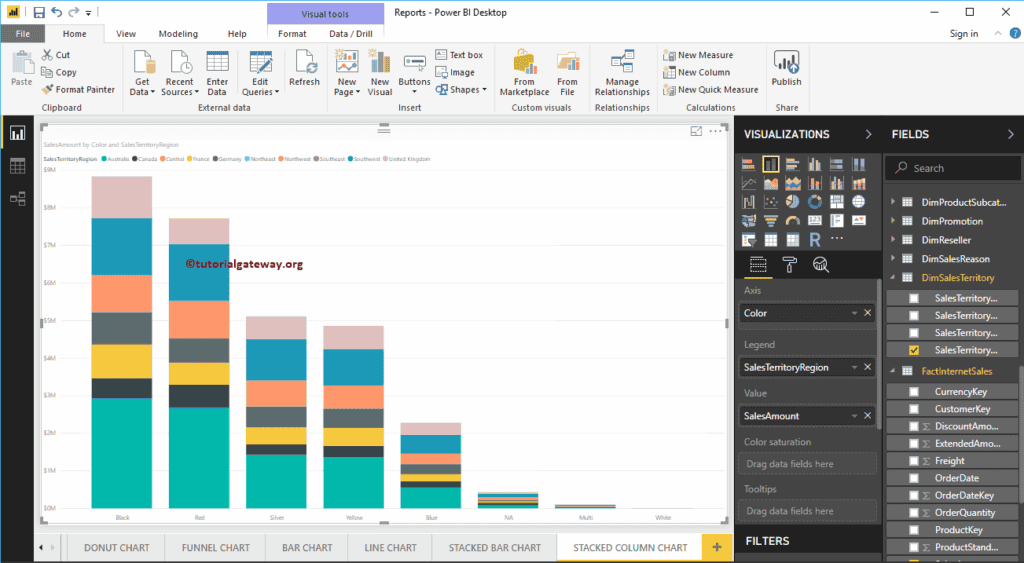
让我对这个 Power BI 堆叠柱状图进行一些快速格式化
注意:我建议您参考格式化堆叠柱状图文章,以了解格式化堆叠柱状图颜色、标题等步骤。